Come eliminare la cronologia delle chiamate su iPhone?
È davvero facile eliminare manualmente una singola chiamata speciale o l'elenco completo delle chiamate dalla cronologia delle chiamate di iPhone. Ma la cronologia delle chiamate non viene effettivamente cancellata, ci sono ancora molti software di recupero iPhone in grado di recuperare tutti i dati cancellati. La cronologia delle chiamate registra tutte le chiamate effettuate, ricevute o perse. Contiene informazioni private piuttosto grandi. Probabilmente non vuoi che le persone accedano a questi numeri. Una volta che decidi di rimuovere la cronologia delle chiamate dal tuo iPhone, la cancellazione permanente della cronologia delle chiamate è la scelta migliore. Anche la cancellazione dei registri della cronologia delle chiamate può aiutarti a liberare spazio sul tuo iPhone. Vuoi rimuovere rapidamente la cronologia delle chiamate dal tuo iPhone? Ecco come cancellare la cronologia delle chiamate del tuo iPhone in modo permanente e completo.
Ondesoft FoneClean è il software di protezione della privacy e pulizia dei dati più professionale per gli utenti di dispositivi iOS. Cancella la cronologia delle chiamate, i file spazzatura, i file temporanei o i dati personali, come messaggi sensibili, account e password, foto e video personali in modo permanente e completo. Nessun software sarà in grado di recuperare i dati dopo aver utilizzato Ondesoft FoneClean per eliminare la cronologia delle chiamate dal dispositivo.
Come utilizzare Ondesoft FoneClean per eliminare definitivamente la cronologia delle chiamate su iPhone?
Passaggio 1 Scarica e installa Ondesoft FoneClean sul tuo computer. Collega il tuo iPhone tramite cavo USB e avvia Ondesoft FoneClean.
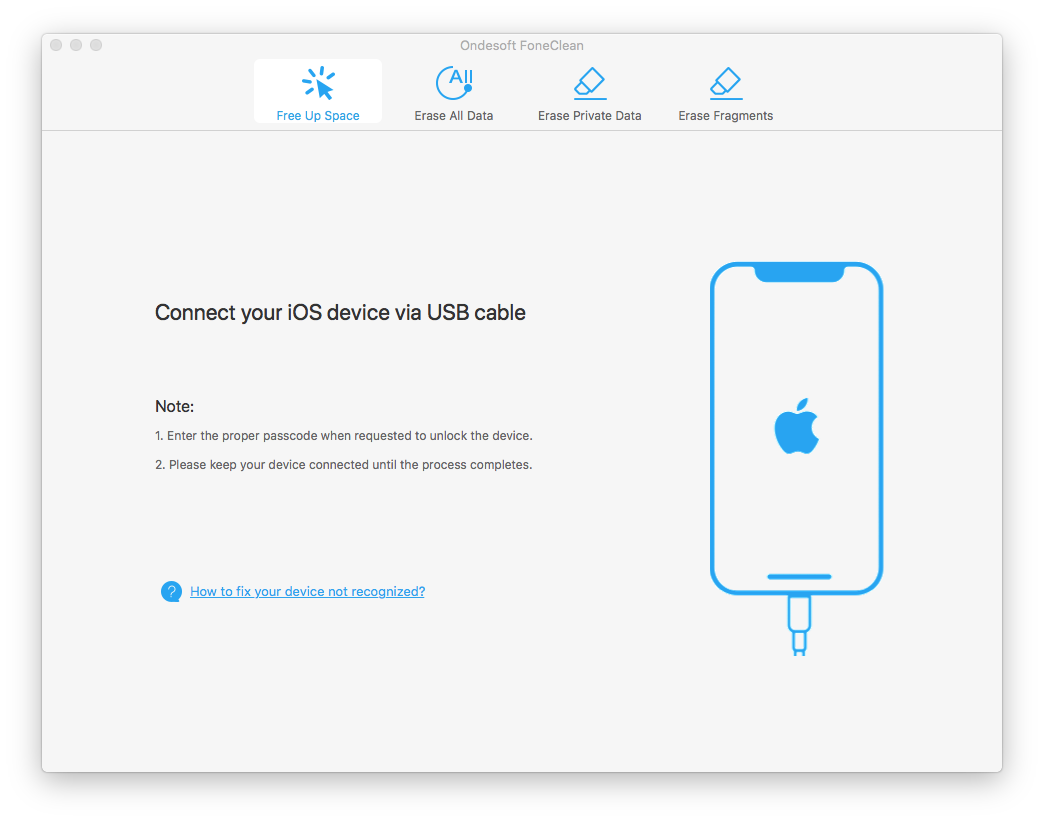
Passaggio 2 Scegliere Cancella dati privati.
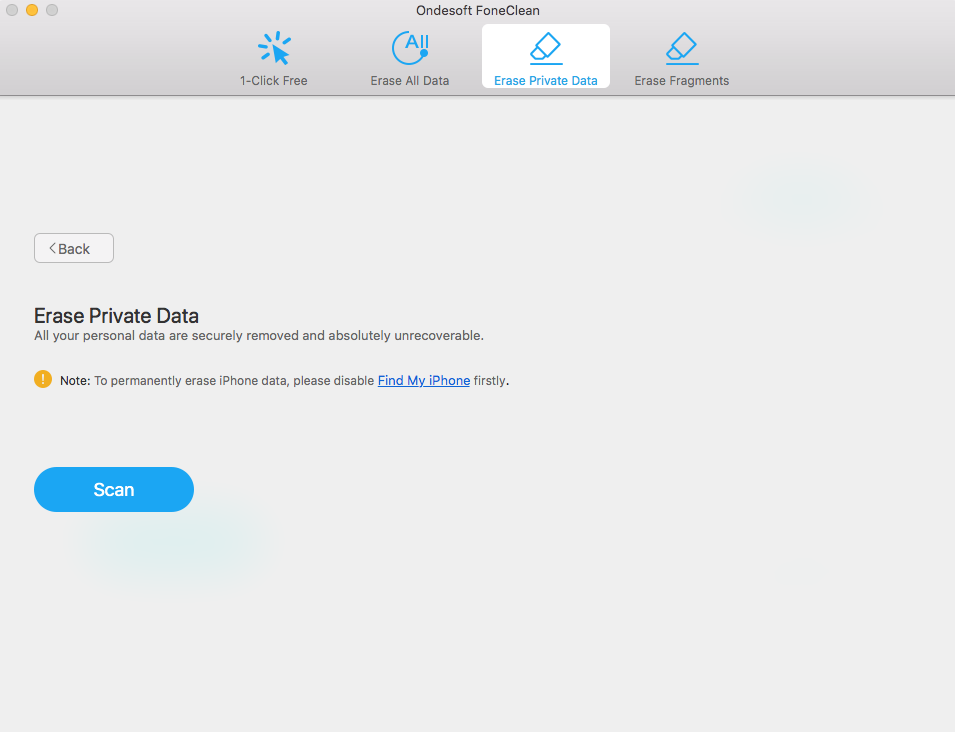
Passaggio 3 Fare clic sul pulsante Scansione.
Il programma inizierà la scansione del tuo iPhone.
Al termine della scansione, puoi visualizzare in anteprima tutti i dati privati.
Fare clic sulla categoria Cronologia chiamate, è possibile visualizzare le chiamate una per una e selezionare gli elementi che si desidera cancellare.
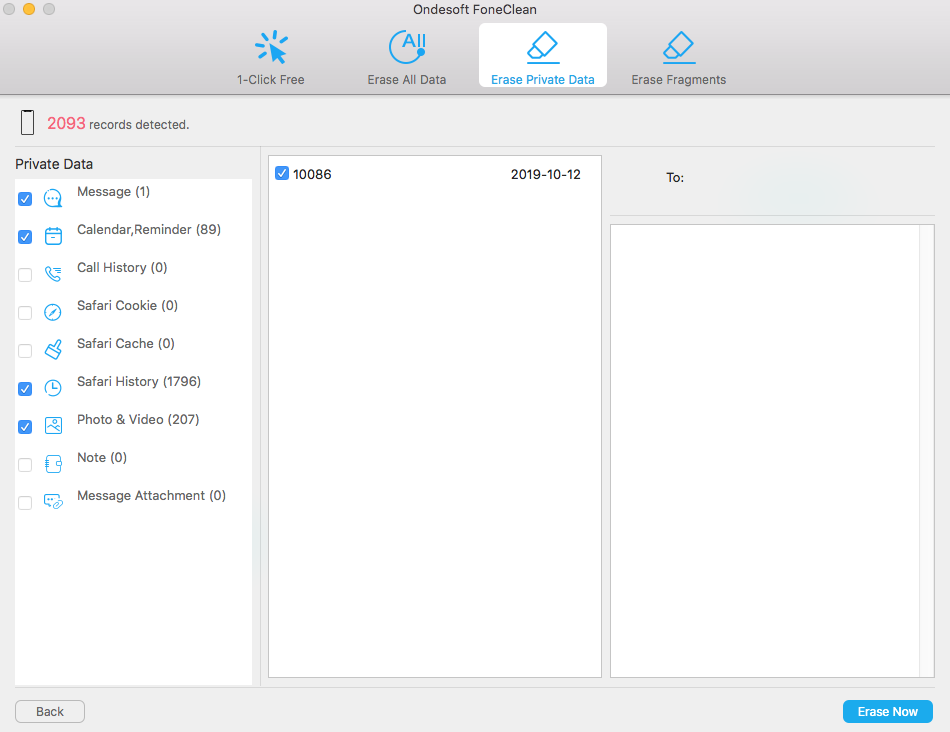
Passaggio 4 Fare clic sul pulsante Cancella ora per eliminare definitivamente la cronologia delle chiamate. Dopo che la cronologia delle chiamate è stata eliminata, riceverai il messaggio completo.
Come cancellare manualmente la cronologia delle chiamate su iPhone? (Recuperabile)
1. Elimina tutte le chiamate
Passaggio 1 Dall'app Telefono e dal menu Telefono, scegli "Recenti", quindi la scheda "Tutto".
Passaggio 2 Toccare "Modifica", quindi toccare il pulsante "Cancella" nell'angolo in alto a sinistra.
Passo 3 Apparirà una finestra di dialogo nella parte inferiore dello schermo che ti darà la possibilità di Cancellare tutti i recenti. Conferma selezionando "Cancella tutti i recenti".

2. Rimuovere una singola chiamata
Passaggio 1 Dall'app Telefono e dal menu Telefono, scegli "Recenti".
Passaggio 2 Scorrere l'elenco dei numeri di telefono fino a trovare quello che si desidera rimuovere. Scorri verso sinistra o verso destra su quello che desideri rimuovere, quindi vedrai apparire il pulsante Elimina rosso a destra o a sinistra. Puoi anche toccare "Modifica" dall'alto.
Passaggio 3 Toccare il pulsante rosso Elimina e il numero verrà eliminato.

3. Cancella le chiamate perse
Passaggio 1 Dall'app Telefono e dal menu Telefono, scegli "Recenti".
Passaggio 2 Toccare la scheda Perse, quindi toccare "Modifica" e "Cancella".

barra laterale
Suggerimenti caldi
Suggerimenti FoneClean
- Il miglior detergente per iPhone
- Come eliminare i file spazzatura su iPhone?
- Come eliminare l'elenco delle chiamate su iPhone?
- Come eliminare i cookie su iPhone?
- Come cancellare la cronologia su iPhone?
- Come eliminare i messaggi su iPhone?
- Come eliminare le foto da iPhone?
- Come eliminare la cronologia delle ricerche su iPhone?
- Come pulire un iPhone?
- Come cancellare tutti i contenuti e le impostazioni su iPhone?
- Come cancellare i frammenti privati?
- Come eliminare il messaggio di Facebook su iPhone?
- Come cancellare la cache di Facebook su iPhone?
- Come cancellare la cache di Twitter su iPhone?
- Come cancellare il tuo iPhone, iPad o iPod touch?
- Come liberare spazio sul tuo iPhone?
- Come resettare iPhone prima di vendere?
- Come ripristinare iPhone senza la password dell'ID Apple?
- Come disattivare Trova il mio iPhone?
- Come cancellare la cache sul tuo iPhone?
- Elimina i messaggi di chat di Kik da iPhone/iPad in modo permanente
- Elimina definitivamente la cronologia dei messaggi di LINE
- Elimina definitivamente la cronologia chat di Viber
- Elimina definitivamente i messaggi di WhatsApp



